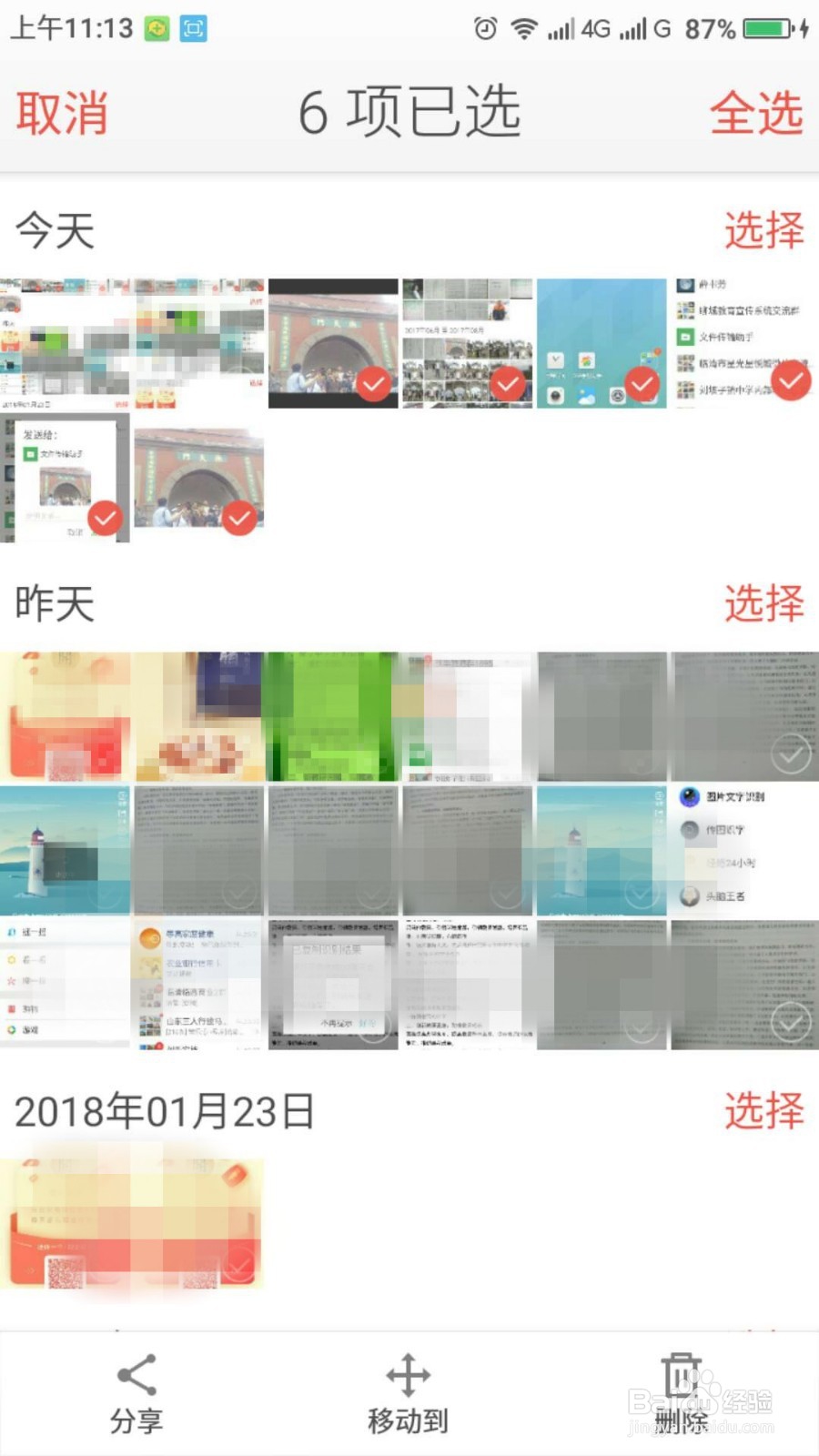1、手机微信、电脑微信登录。

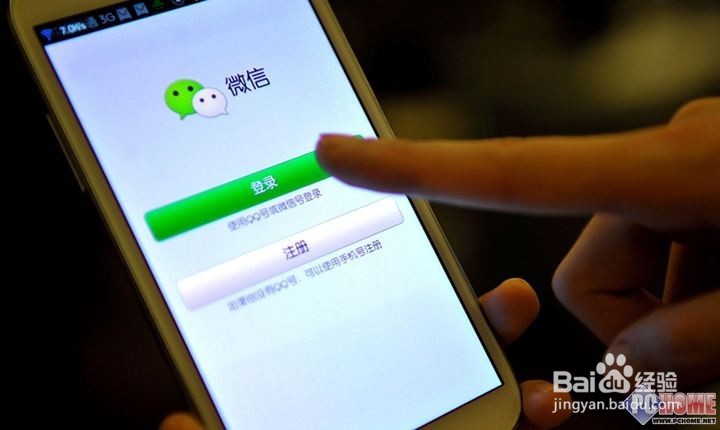
2、在手机照片中找到要传到电脑的图片,点击
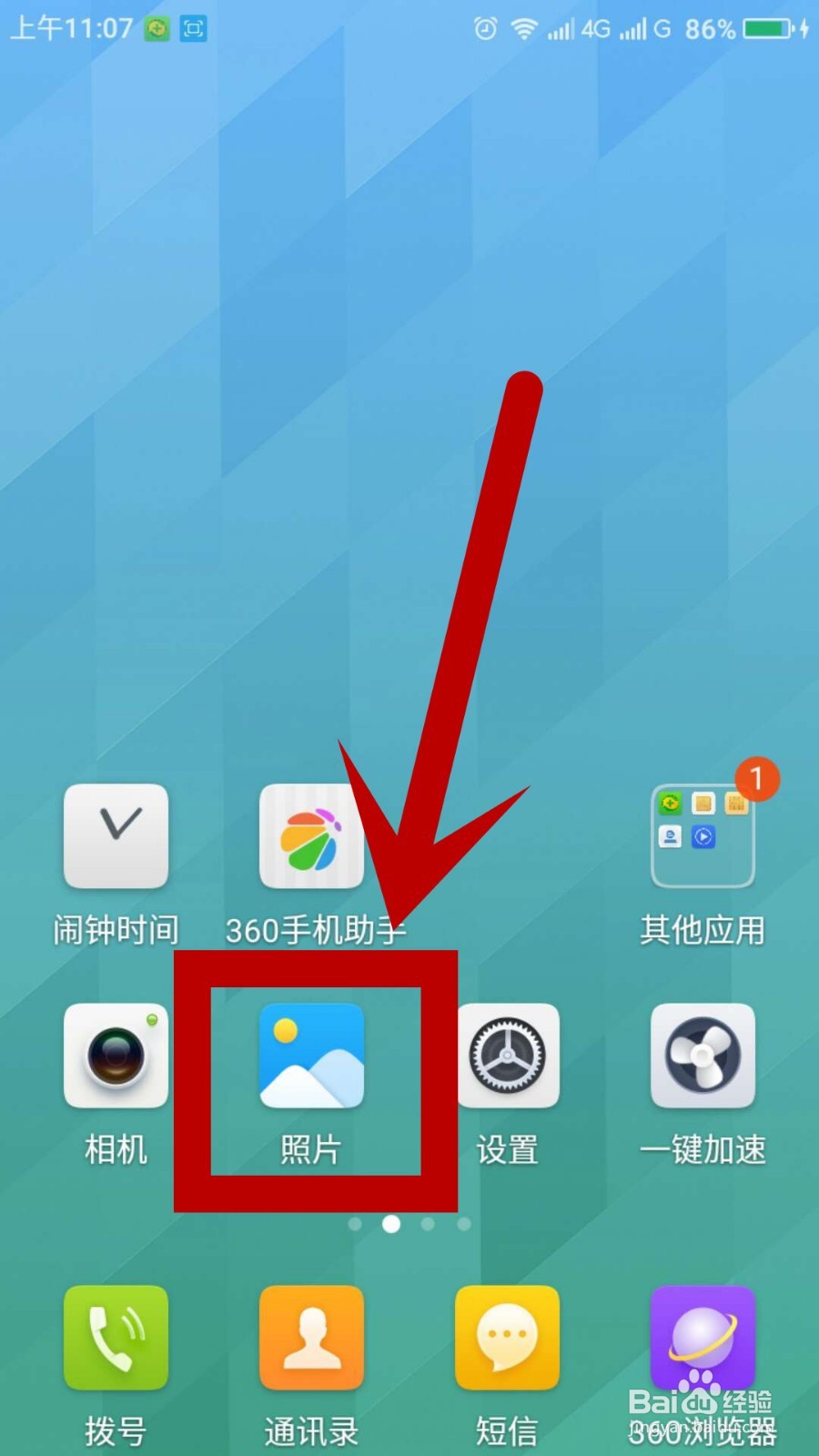
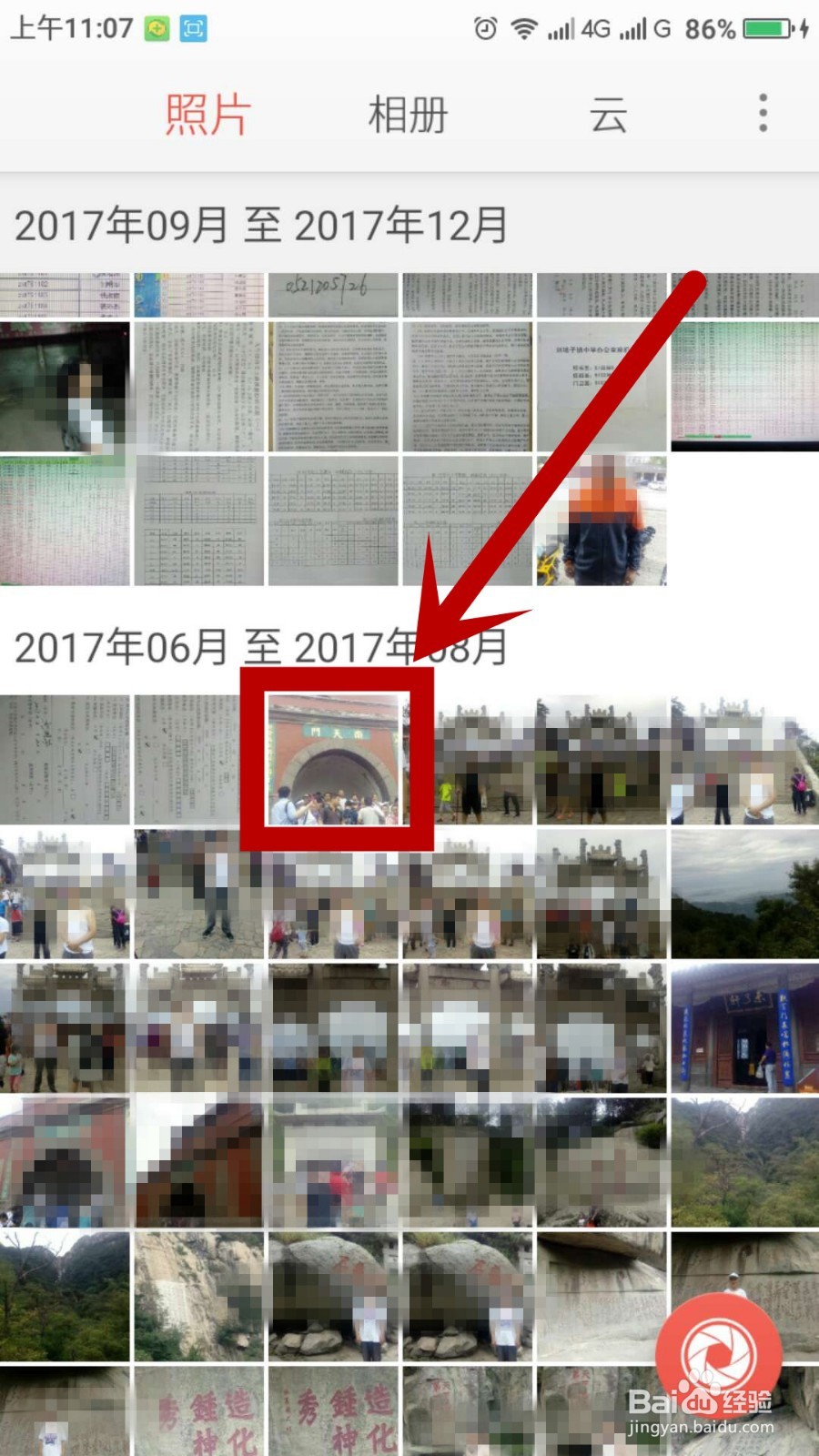
3、点击图片,出现四个选项“分享”“编辑”“删除”“更多”,点击“分享”

4、点击“发送给朋友”
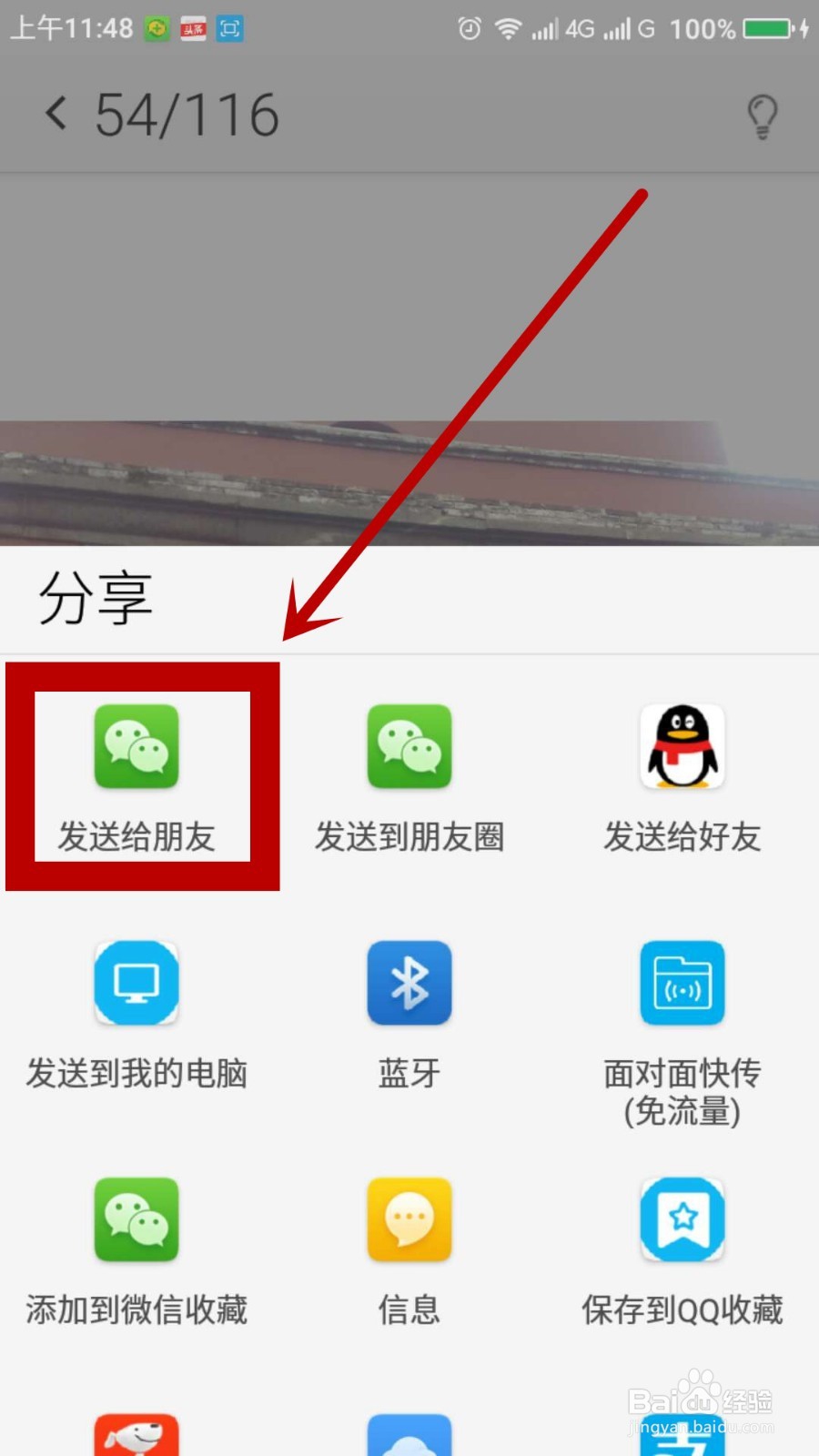
5、找到“文件传输助手”,点击
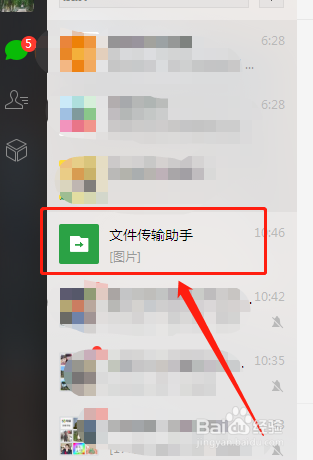
6、点击“发送”

7、在电脑版“微信”中找到“文件传输助手”点击,可以找到手机传过来的照片。
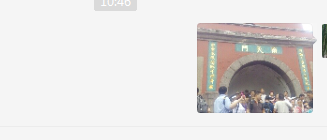
8、选中照片,按鼠标右键,点击“另存为”
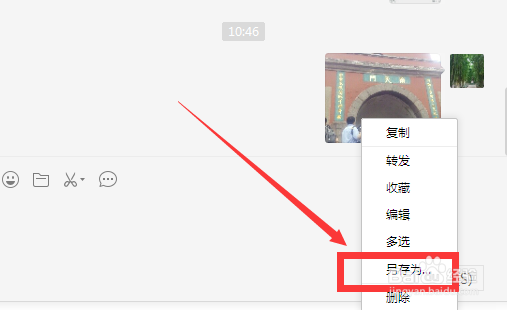
9、找到适合的保存地址,输入照片名字,点击“保存”。以后你就可以随时在电脑上查看照片了。

10、微信通过“文件传输助手”也可以批量进行。方法选中照片时选多张,其他步骤同上。